Serviços
O IBM SPSS está disponível para o sistema operativo Linux?
Público Alvo: Comunidade do Iscte-IUL.
Resposta/Solução: A versão 27.0.1 do IBM SPSS foi a última versão suportada para o sistema operativo Linux.
O que são mensagens de phishing?
O phishing é um tipo de ataque em que se usam técnicas de engenharia social para capturar informação sensível de uma vítima através de email.
- Quando esta técnica é utilizada através de SMS, dá pelo nome de smishing e, por telefone (voz), de vishing.
- Esta técnica também pode ser usada através de mensagens instantâneas em aplicações de
O que fazer?
Não clicar em anexos ou links de emails, de mensagens instantâneas ou de SMS suspeitos;
Quando se é contactado, confirmar a veracidade do endereço de email, do perfil ou do número de telefone de origem;
Avaliar sempre a oportunidade dos conteúdos de emails, de mensagens instantâneas, de SMS ou de telefonemas;
Não partilhar dados pessoais ou seguir instruções sem verificar noutras fontes a veracidade do pedido – por exemplo, junto do gestor de conta do Banco ou de um superior hierárquico;
Desconfiar de mensagens com erros formais de linguagem, mas também não confiar em todas as mensagens apenas porque não apresentam erros formais de linguagem;
Nas organizações, realizar simulações de ataques de phishing e smishing, e eventualmente de vishing, de modo a aumentar a sensibilização e os níveis de atenção a estes meios;
Não partilhar dados sensíveis nas redes sociais porque essa prática pode fornecer informação a possíveis atacantes que queiram realizar spear phishing (phishing dirigido a uma pessoa específica);
Denunciar junto dos responsáveis de segurança informática da organização ou junto das autoridades sempre que se é alvo ou vítima de um ataque deste tipo;
Estar atento e não se deixar persuadir sem reflexão por solicitações autoritárias, promessas ou pedidos urgentes.
Como criar e adicionar uma assinatura de e-mail no Outlook Web?
- Selecione Definições.
- Selecione Contas > Assinaturas.
- Se tiver mais do que uma conta adicionada ao novo Outlook, selecione a conta à qual pretende aplicar a sua assinatura de e-mail.
- Selecione Adicionar assinatura e, em seguida, atribua-lhe um nome distinto.
- Na caixa de edição abaixo do novo nome, escreva a sua assinatura e, em seguida, formate-a com o tipo de letra, cor e estilos para obter o aspeto pretendido.
- Utilize as caixas de verificação na parte inferior para escolher se pretende aplicar a assinatura a novas mensagens e a respostas e reencaminhamentos. Em alternativa, deixe-os em branco e adicione a assinatura que pretende ao compor uma mensagem.
- Quando terminar, selecione Guardar.
Como criar e adicionar uma assinatura de e-mail no novo Outlook?
- Selecione Definições.
- Selecione Contas > Assinaturas.
- Se tiver mais do que uma conta adicionada ao novo Outlook, selecione a conta à qual pretende aplicar a sua assinatura de e-mail.
- Selecione Adicionar assinatura e, em seguida, atribua-lhe um nome distinto.
- Na caixa de edição abaixo do novo nome, escreva a sua assinatura e, em seguida, formate-a com o tipo de letra, cor e estilos para obter o aspeto pretendido.
- Utilize as caixas de verificação na parte inferior para escolher se pretende aplicar a assinatura a novas mensagens e a respostas e reencaminhamentos. Em alternativa, deixe-os em branco e adicione a assinatura que pretende ao compor uma mensagem.
- Quando terminar, selecione Guardar.
Como criar e adicionar uma assinatura de e-mail no Outlook Clássico?
- Abra uma nova mensagem de e-mail.
- No menu Mensagem , selecione Assinatura > Assinaturas.
- Dependendo do tamanho da janela clássica do Outlook e se está a compor uma nova mensagem de e-mail ou uma resposta ou reencaminhamento, o menu Mensagem e o botão Assinatura podem estar em duas localizações diferentes.
- Em Selecionar assinatura a editar, selecione Novo e, na caixa de diálogo Nova Assinatura, escreva um nome para a assinatura.
- Em Editar assinatura, componha a sua assinatura.
- Pode alterar os tipos de letra, as cores e os tamanhos do tipo de letra, bem como o alinhamento do texto.
- Se quiser criar uma assinatura mais robusta com marcas de lista, tabelas ou limites, utilize Word para criar e formatar o texto da assinatura e, em seguida, copie e cole-o na caixa Editar assinatura.
- Também pode utilizar um modelo pré-concebido para criar a sua assinatura. Transfira os modelos no Word, personalize com as suas informações pessoais e, em seguida, copie e cole na caixa Editar assinatura.
- Em Escolher assinatura predefinida, defina as seguintes opções:
- Na caixa pendente Conta de e-mail, selecione uma conta de e-mail para associar à assinatura. Pode ter assinaturas diferentes para cada conta de e-mail.
- Pode adicionar automaticamente uma assinatura a todas as novas mensagens. Aceda a na caixa pendente Novas mensagens e selecione uma das suas assinaturas. Se não quiser adicionar automaticamente uma assinatura a novas mensagens, selecione (nenhuma). Esta opção não adiciona uma assinatura a quaisquer mensagens a que responda ou reencaminhe.
- Pode optar por que a sua assinatura seja apresentada automaticamente nas mensagens de resposta e reencaminhamento. No menu pendente Respostas/reencaminhamentos, selecione uma das suas assinaturas. Caso contrário, aceite a opção pré-definida (nenhum).
Como obter ajuda sobre a plataforma NAU?
- Preencha o formulário de suporte disponibilizado pela FCT.
- Quer saber mais informações sobre a NAU? Contacte a FCT!
- Saber + (Informação da responsabilidade da FCT).
Como registar / criar conta na plataforma NAU?
- Aceder ao site da plataforma NAU.
- Clicar em “Registar” no canto superior direito.
- Preencher os campos obrigatórios do formulário de registo de conta.
- Clicar em “Criar Conta”.
- Após realizar o procedimento anterior, deverá ativar a sua conta através do seu e-mail.
Nota: Caso não receba o e-mail automático na caixa entrada, confirme se os dados colocados estão corretos e / ou verifique na sua caixa de Spam, Correio não solicitado ou Lixo .
- Saber + (Informação da responsabilidade da FCT).
Como submeter respostas nos testes?
Nos questionários / testes / quizzes de questão individual, as perguntas são independentes e está associado um botão de “Submeter” por cada questão. Enquanto que nos questionários / testes / quizzes cujas respostas são submetidas de forma coletiva, o botão de “Submeter” encontra-se no final de um conjunto de questões.
O número de tentativas dos questionários / testes / quizzes depende do curso e das suas opções de resposta. Após a submissão da resposta, a plataforma dará feedback de resposta correta ou incorreta, bem como o número de tentativas utilizadas. Se não houver ilimitação no número de tentativas, o botão estará sempre ativo.
Como associar o meu Cartão de Cidadão e Chave móvel digital?
Público Alvo: Todo mundo
Resposta/Solução:
- Esta associação permite que aceda à NAU usando o serviço Autenticação Gov.
- Siga aqui as intruções fornecidas pela FCT.
Mais informação:
O que é a plataforma NAU?
Atualizado/Updated: 2025-12-15
A NAU pretende ser a plataforma de referência de suporte à aprendizagem de conteúdos em língua portuguesa, orientados para o ensino e à formação a comunidade de Portugal e dos restantes países lusófonos.
- Saber + (Informação da responsabilidade da FCT).
Como aceder?
- Página do serviço
- Utilizar as credenciais da Conta do Iscte.
Como convidar participantes para uma reunião no Teams?
EN
Público Alvo: Comunidade Iscte-IUL
Resposta/Solução:
- Crie uma reunião ou abra uma no seu calendário do Teams.
- Introduza os nomes no campo “Participantes obrigatórios“.
- Adicione participantes opcionais.
- No novo calendário, selecione “Opções
 ” de resposta > “Adicionar participantes opcionais
” de resposta > “Adicionar participantes opcionais  ” e adicione os respetivos nomes no campo “Convidar participantes opcionais“.
” e adicione os respetivos nomes no campo “Convidar participantes opcionais“. - No calendário clássico, selecione “Opcional
 ” no campo
” no campo  ” e adicione os respetivos nomes.
” e adicione os respetivos nomes.
- No novo calendário, selecione “Opções
- Para convidar alguém que não pertença ao Iscte, escreva o respetivo endereço de e-mail completo (por exemplo, Joe@example.com).
- Selecione “Enviar atualização” ou “Enviar
 “. Os convidados receberão um e-mail com uma ligação para a reunião.
“. Os convidados receberão um e-mail com uma ligação para a reunião.
Como agendar uma reunião a partir do calendário no Teams?
Público Alvo: Comunidade Iscte-IUL
Resposta/Solução:
Novo calendário
- Selecione “Calendário
 ” no Teams.
” no Teams. - Selecione um horário no calendário ou selecione “Novo
 “.
“. - Adicione os detalhes da reunião e os participantes.
- Verifique se a opção “Reunião online” está ativada.
- Selecione “Guardar
 “.
“.
- Selecione “Calendário
Calendário clássico
- Selecione “Calendário
 ” no Teams.
” no Teams. - Selecione “Nova reunião
 “.
“. - Adicione os detalhes da reunião e os participantes.
- Verifique se a opção “Reunião online” está ativada.
- Selecione “Guardar
 “.
“.
- Selecione “Calendário
Como agendar uma reunião de canal no Teams?
Público Alvo: Comunidade Iscte-IUL
Resposta/Solução:
- Selecione “Teams
 ” (Equipas) no Teams.
” (Equipas) no Teams. - Selecione a equipa.
- Junto a “Reunir agora
 “, selecione a seta pendente.
“, selecione a seta pendente. - Selecione “Agendar uma reunião
 “.
“. - Adicione outros participantes.
- Selecione “Enviar“.
- Selecione “Teams
Notas:
- Todas as pessoas na equipa para a qual agendou a reunião receberão um convite pessoal.
- Também pode convidar um canal para uma reunião normal ao escrever o nome do canal no campo Adicionar canal .
- Os canais não podem ser editados ou adicionados depois de o convite ser enviado. Terá de enviar um novo convite com o canal atualizado.
Como agendar uma reunião no Teams a partir do Chat?
Público Alvo: Comunidade Iscte-IUL
Resposta/Solução:
- Selecione “Chat
 “no Teams.
“no Teams. - Selecione “Mais opções de chat
 ” na parte superior do chat.
” na parte superior do chat. - Selecione “Agendar uma reunião
 “.
“. - Adicione os detalhes da reunião.
- Selecione “Enviar“.
- Selecione “Chat
Não consigo ativar a licença IBM SPSS ou Amos
Atualizado/Updated: 2025-10-21
Problema: Se receber este tipo de erro ao ativar a licença IBM SPSS Statistics ou IBM SPSS Amos:
Authorization in progress … (***************)
Authorization failed.: Authorization Error
*** End Of Transaction.
One or more codes failed.
Click “Next” to license authorization via e-mail.
Resolução: Substituir o ficheiro “licenseactivator.jar” que se encontra na raiz da pasta do software.
» Selecione abaixo o sistema operativo do seu dispositivo e siga os passos indicados para resolver o erro.
- Fechar o software SPSS/Amos (não pode estar a correr).
- Transferir o ficheiro
licenseactivator.jarque pode encontrar aqui (basta carregar no ficheirolicenseactivator.jarou selecionar o ficheiro e clicar em “Download/Transferir”).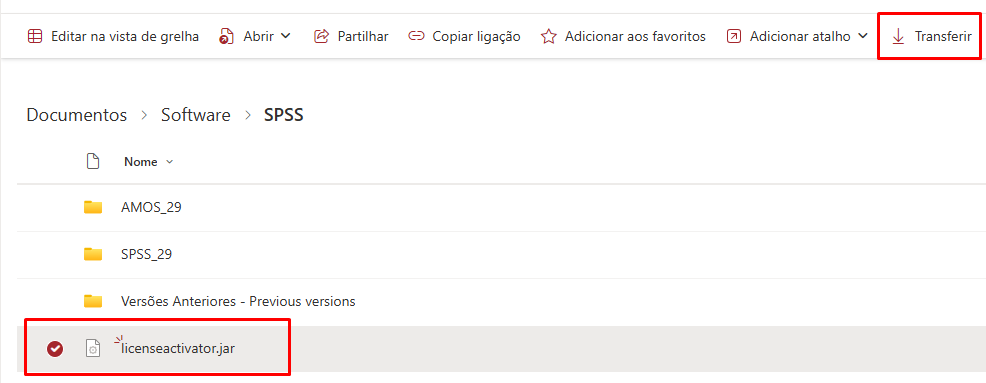
- Ir até à pasta onde está instalado o programa. Abrir o Explorador de Ficheiros (atalho rápido: Win + E).
Dependendo da versão instalada, copiar um dos caminhos abaixo e colar diretamente na barra de endereços no topo da janela:
Versão SPSS Localização licenseactivator.jar 27 C:\Program Files\IBM\SPSS\Statistics\27 28 C:\Program Files\IBM\SPSS Statistics 29 C:\Program Files\IBM\SPSS Statistics Versão AMOS Localização licenseactivator.jar 27 C:\Program Files (x86)\IBM\SPSS\Amos\27 28 C:\Program Files\IBM\SPSS\Amos\28 29 C:\Program Files\IBM\SPSS\Amos\29 30 C:\Program Files\IBM\SPSS\Amos\30 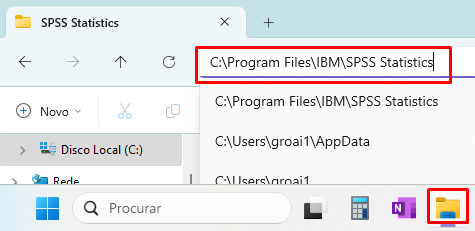
Exemplo – SPSS Statistics - Copiar o novo ficheiro fornecido e colar na mesma pasta, substituindo o original.
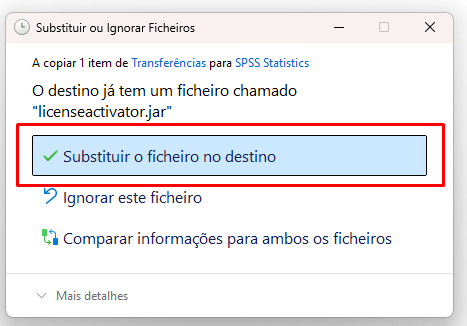
Se surgir uma mensagem a pedir autorização de administrador, clicar em Continuar.
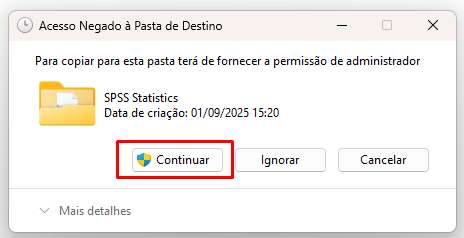
- Abrir o IBM SPSS Statistics ou o IBM SPSS Amos.
- Voltar a introduzir o authorization code (código enviado para ativar a licença do software) e verificar se funciona.
- Transferir o ficheiro
licenseactivator.jarque pode encontrar aqui (basta carregar no ficheirolicenseactivator.jarou selecionar o ficheiro e clicar em “Download/Transferir”).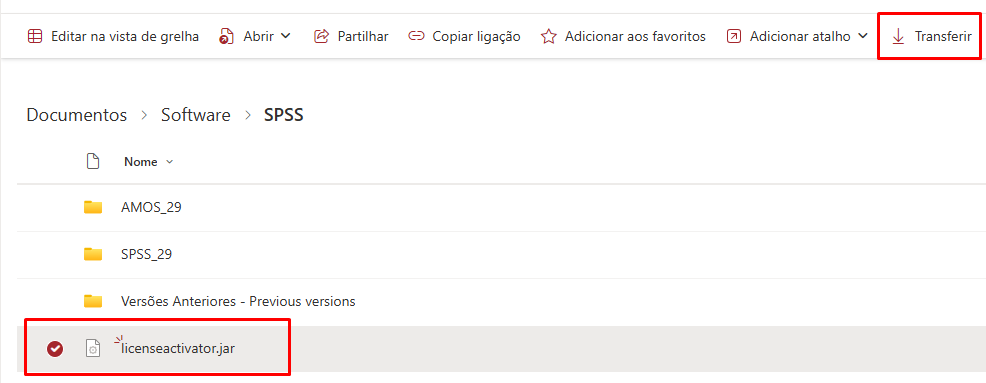
- Fechar todas as aplicações do software IBM SPSS Statistics.
- Ir para
/Applications/IBM SPSS Statistics/SPSS Statistics.app
Clicar com o botão direito do rato sobre o ícone da aplicação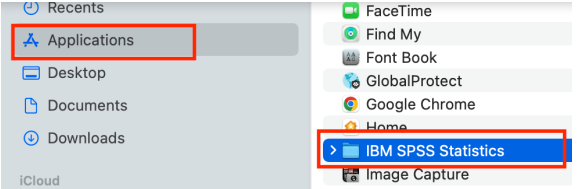
- Selecionar a opção “Show Package Contents”
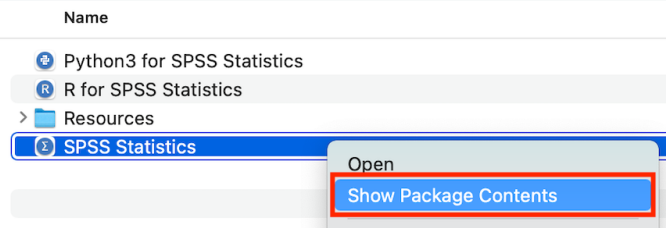
- Dentro da pasta Contents » bin , colar o ficheiro transferido
licenseactivator.jare substituir o antigo. - Se surgir uma mensagem, confirmar “Replace”.
- Abrir o IBM SPSS Statistics.
- Voltar a introduzir o authorization code (código enviado para ativar a licença do software) e verificar se funciona.
A minha câmara não está a funcionar no Microsoft Teams
Verificar se a câmara está a ser utilizada por outra aplicação
Fechar todas as outras aplicações que possam estar a utilizar a câmara (como o Zoom ou o FaceTime).
Se estiver a utilizar uma câmara externa, experimentar desligar e voltar a ligar a câmara.
Reiniciar o dispositivo.
Contactar o suporte do fabricante do dispositivo no caso de ser um problema de hardware.
Não consigo participar numa reunião no Microsoft Teams
Público Alvo: Comunidade Iscte-IUL
Resposta/Solução:
Está à espera na sala de espera: alguns organizadores podem colocar os participantes numa sala de espera antes de os admitirem na reunião. Aguarde que alguém o admita ou contacte o organizador diretamente para entrar.
O seu browser não é suportado: atualmente, o Teams não suporta o Safari para Mac. Se estiver a participar numa reunião do Teams a partir da Web, experimente participar a partir do Microsoft Edge, Do Google Chrome ou de outros browsers suportados.
A conectividade à Internet é baixa: se a sua ligação à Internet for baixa, poderá não conseguir participar imediatamente numa reunião do Teams. Experimente aguardar que a sua ligação melhore, junte-se a partir do seu dispositivo móvel suportado ou contacte o seu fornecedor de Internet.
As políticas de segurança da reunião estão a impedi-lo de participar: se um organizador da reunião ativar a encriptação ponto a ponto para uma reunião, poderá ter acesso limitado para participar. Tente contactar o organizador para entrar.
Informação Adicional:
- A câmara não está a funcionar
- O microfone não está a funcionar
- O meu altifalante não está a funcionar
- Não é possível gravar uma reunião
- Não é possível transcrever uma reunião
- Acesso à conversa da reunião
- Problemas de salas simultâneas
- Problemas com espaços imersivos
- As reuniões têm problemas de ligação persistentes
- Qualidade da chamada e da reunião
Como posso definir quem pode ignorar a sala de espera?
Público Alvo: Comunidade Iscte-IUL
Resposta/Solução:
Enquanto organizador da reunião, pode decidir quem entra diretamente nas suas reuniões e quem deve esperar que alguém as deixe entrar.
Se optar por fazer com que as pessoas esperem, você (e qualquer outra pessoa autorizada a admitir pessoas) verá uma lista de pessoas na sala de espera. A partir daí, pode optar por admiti-los ou negá-los.
Quem pode ignorar a sala de espera?
- Apenas organizadores e co-organizadores – Enquanto organizador da reunião, o utilizador e todos os co-organizadores podem entrar diretamente na reunião.
- Pessoas que foram convidadas – Qualquer pessoa que receba o convite, incluindo aqueles a quem é reencaminhado. Se não quiser que as pessoas reencaminhem o convite, desativa a opção Permitir Reencaminhamento.
- Pessoas na minha organização – Apenas as pessoas na sua organização podem entrar diretamente na sua reunião.
- Pessoas na minha organização e convidados – Pessoas na sua organização e as pessoas com acesso de convidado podem entrar diretamente na sua reunião.
- Pessoas na minha organização, organizações fidedignas e convidados – Qualquer pessoa da sua organização e organizações com as quais o seu administrador de TI configurou uma ligação, ou qualquer pessoa que se junte como convidado, poderá ignorar a sala de espera.
- Todos – Qualquer pessoa que tenha acesso à ligação da reunião entra diretamente na reunião, incluindo as pessoas que ligam.
Informação Adicional:
